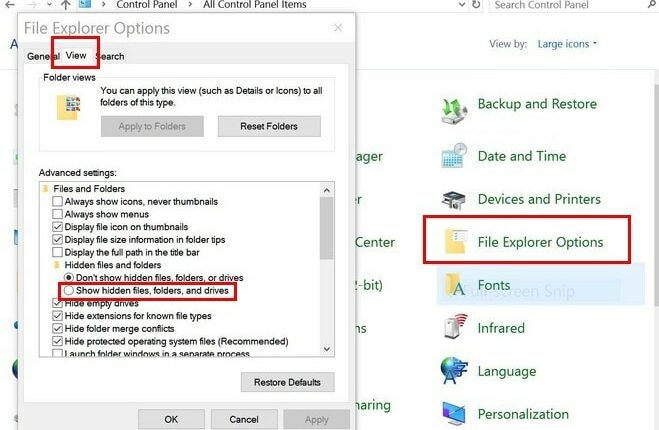 Images: maketecheasier.com
Images: maketecheasier.comCara Menampilkan File dan Folder Tersembunyi di Windows 10
Cara Menampilkan File dan Folder Tersembunyi di Windows 10 | Tahukah Anda bahwa untuk mencegah file penting terhapus, Windows menyembunyikan beberapa file sistem penting dari Anda? Ia melakukan ini ketika Anda mencari file Anda di hard drive Anda. Jika Anda ingin selalu dapat melihat setiap file di komputer Anda, ini dapat mengganggu.
Jika Anda tidak ingin komputer Anda mengendalikan apa yang Anda lihat dan tidak terlihat, ada opsi untuk membuat Windows menunjukkan kepada Anda setiap file yang tidak memungkinkan Anda untuk melihatnya. Kabar baiknya adalah bahwa pilihannya tidak sulit dan ramah pemula. Hari-hari bersembunyi file itu akhirnya berakhir.
Cara Menampilkan File dan Folder Tersembunyi di Windows 10
Mengapa Windows Menyembunyikan File Tertentu?
Pada awalnya, ide bahwa Windows menyembunyikan file tertentu secara otomatis tidak masuk akal. Tetapi ketika Anda mencari tahu mengapa Windows melakukan ini, itu membuatnya lebih mudah untuk disiapkan. File-file yang disembunyikan oleh Windows bukanlah file seperti gambar dan folder Anda dengan dokumen untuk pekerjaan atau sekolah. File yang disembunyikan adalah file yang memiliki data penting yang tidak seharusnya Anda main-mainkan. Ini biasanya file sistem operasi yang penting.
Bagaimana Mengungkap File Tersembunyi Windows 10 dari Control Panel
Untuk menampilkan file yang tersembunyi tersebut, Anda harus mengakses Control Panel. Anda dapat melakukan ini dengan mengetikkan Control Panel ke dalam alat pencarian. Ketika Control Panel muncul, klik pada View oleh menu dropdown di sebelah kanan kotak. Pilih ikon Kecil atau Besar.
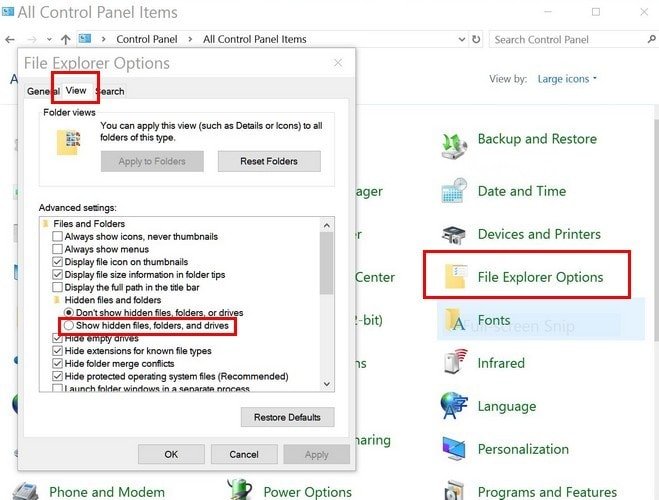
Gulir ke bawah dan cari opsi File Explorer dan klik itu. Klik pada tab Lihat (tab tengah) dan cari opsi yang mengatakan “Show hidden files, folder and drives” Item ini harus dicentang. Beberapa opsi ke bawah Anda akan melihat opsi yang mengatakan “Hide protected operating system files (recommended).” Item ini juga harus dicentang.
Anda akan melihat peringatan yang memberi tahu Anda bahwa Anda telah memilih untuk menampilkan file sistem operasi yang dilindungi. Jangan panik. Pastikan Anda mengklik Yes. Anda harus dibawa kembali ke kotak Opsi File Explorer. Klik OK. Semua file yang sebelumnya tersembunyi sekarang akan terlihat.
Akses File Tersembunyi dari File Explorer
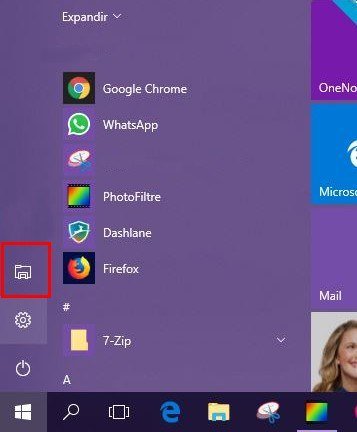
Untuk mengungkapkan file-file tersembunyi tersebut dengan menggunakan File Explorer, klik pada menu Start dan pilih File Explorer. Perluas bilah menu dengan mengklik panah yang mengarah ke sudut kanan atas.
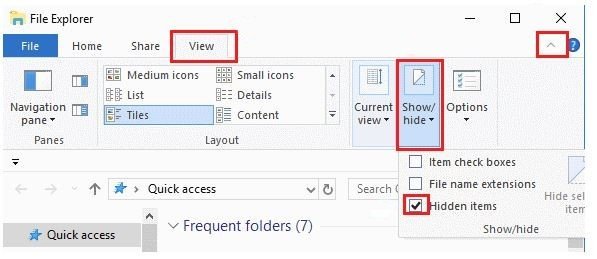
Klik pada tab Lihat; itu harus menjadi tab ke-4 di sebelah kanan. Pilih menu tarik-turun Perlihatkan / Sembunyikan dan hapus centang pada kotak untuk opsi yang menyebutkan Item Tersembunyi.
Baca juga: Cara Memperbaiki Start Menu Tidak Bekerja di Windows 10
Gunakan Registry untuk Membuat File Tersembunyi Muncul
Registri juga dapat membantu Anda melihat file-file tersembunyi itu juga. Untuk membuat registri muncul, tekan tombol Win + R. Ketika kotak dialog Run muncul, ketik regedit dan tekan Enter.
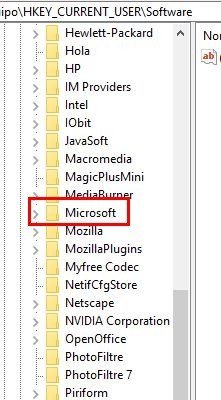
Pergi ke “HKEY_CURRENT_USER -> Software -> Microsoft -> Windows -> CurrentVersion -> Explorer -> Advanced.” Carilah opsi yang memungkinkan Anda untuk mengatur nilai Hidden dan atur ke “1” karena itu akan membuat tersembunyi file muncul. Jika Anda berubah pikiran dan ingin menyembunyikan file lagi, cukup setel nilai ke “2.”
Anda juga dapat mengatur “ShowSuperHidden” menjadi “1” jika Anda ingin melihat file Windows yang dilindungi tersebut. Opsi nomor dua akan menyembunyikan file lagi.
Kesimpulan
Meskipun itu dapat dimengerti mengapa Windows menyembunyikan file-file tersebut untuk keamanan Anda sendiri, Anda harus menjadi orang yang memutuskan apakah file-file tersebut dilindungi atau tidak. Karena disembunyikan secara default, Anda sekarang dapat memulihkannya saat Anda membutuhkannya. Metode apa yang Anda gunakan untuk mengambil file Windows yang tersembunyi? Tinggalkan komentar dan beri tahu kami.
